От iOS към Android: Ако харесвате сладкиши повече, отколкото харесвате Apple (09.15.25)
Има много причини, поради които бихте искали да преминете от iOS към Android. Може да се дължи на това, че искате по-добри и повече опции, когато става въпрос за устройства, или може би искате да спестите пари, като същевременно покривате основите. Друга причина могат да бъдат разнообразните опции за персонализиране, предлагани от Android - или може би сте уморени от продуктите на Apple.
Каквато и да е причината, трябва да разберете, че преминаването от iOS към Android е монументална задача. Това е като преместване на къща - трябва да съберете нещата си, след това да ги подредите и подредите в новото си пространство. Освен това ви е нужно време, за да свикнете с новата си платформа.
Ето добрите новини: тази статия може да ви помогне да направите прехода по-удобен за вас. Ще научите как да прехвърляте основни данни като контакти и имейл, кои приложения можете и не можете да замените и как да преместите музиката си от iOS към Android.
Но преди да направите превключването, първо почистете боклуците си, за да не ги пренасяте на новото си устройство. Това е загуба на място (и усилия) за прехвърляне на боклуци като нежелани снимки и видеоклипове. Можете да използвате инструмент за почистване на Android, за да сканирате телефона или таблета си и да изчистите данните, които не са ви необходими.
Ето стъпките за това как да превключите от iOS към Android: Възползвайте се от Google Диск.Това платформата за съхранение в облак улеснява прехвърлянето на вашите контакти, снимки, видеоклипове и календар от iOS към Android.
- На вашето устройство с iOS стартирайте приложението Google Drive, като докоснете иконата. Отидете в Настройки & gt; Архивиране.
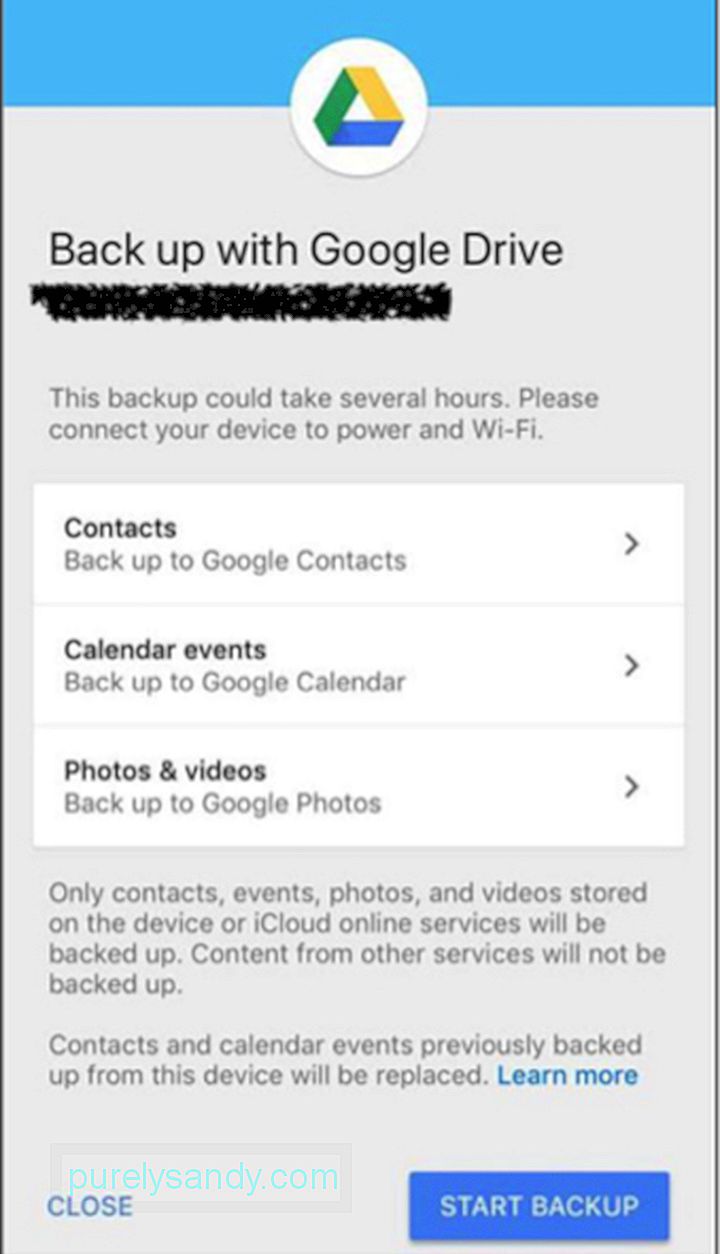
- Определете кои елементи искате да архивирате и щракнете върху Стартиране на архивиране. Уверете се, че устройството ви е включено към зарядното устройство, защото архивирането може да отнеме повече време в зависимост от размера на вашите файлове.
- Не затваряйте приложението и не бъркайте с телефона си, докато архивирането продължава, освен ако не искате направете всичко отново.
Има много приложения, които можете да използвате за прехвърляне на вашите данни, но използването на Google Drive е може би най-простият и лесен начин да го направите. Всичко, от което се нуждаете, е акаунт в Google. Така че, когато сте на новото си устройство с Android, всичко, което трябва да направите, е да влезете с вашия акаунт в Google и всичко, което сте архивирали с помощта на Google Drive, ще бъде там, за да можете бързо да го изтеглите.
Конвертирайте вашите контакти .Ако не искате да използвате Google Диск за прехвърляне на вашите контакти и календар, вместо това можете да го направите ръчно. И Apple, и Google имат своя система за управление на контактите, но основно работят по един и същи начин. iOS има iCloud, а Android има Google. За да прехвърлите контактите си от iOS към Android, всичко, което трябва да направите, е да експортирате контактите от iCloud и да ги импортирате във вашия акаунт в Google. Уверете се, че сте активирали синхронизирането iCloud на вашето устройство с iOS.
- За да направите това, отидете в Настройки & gt; Име & gt; iCloud или Настройки & gt; iCloud за устройства на iOS 10.2 или по-нова версия. Включете елементите, които искате да архивирате, като Контакти и календари.
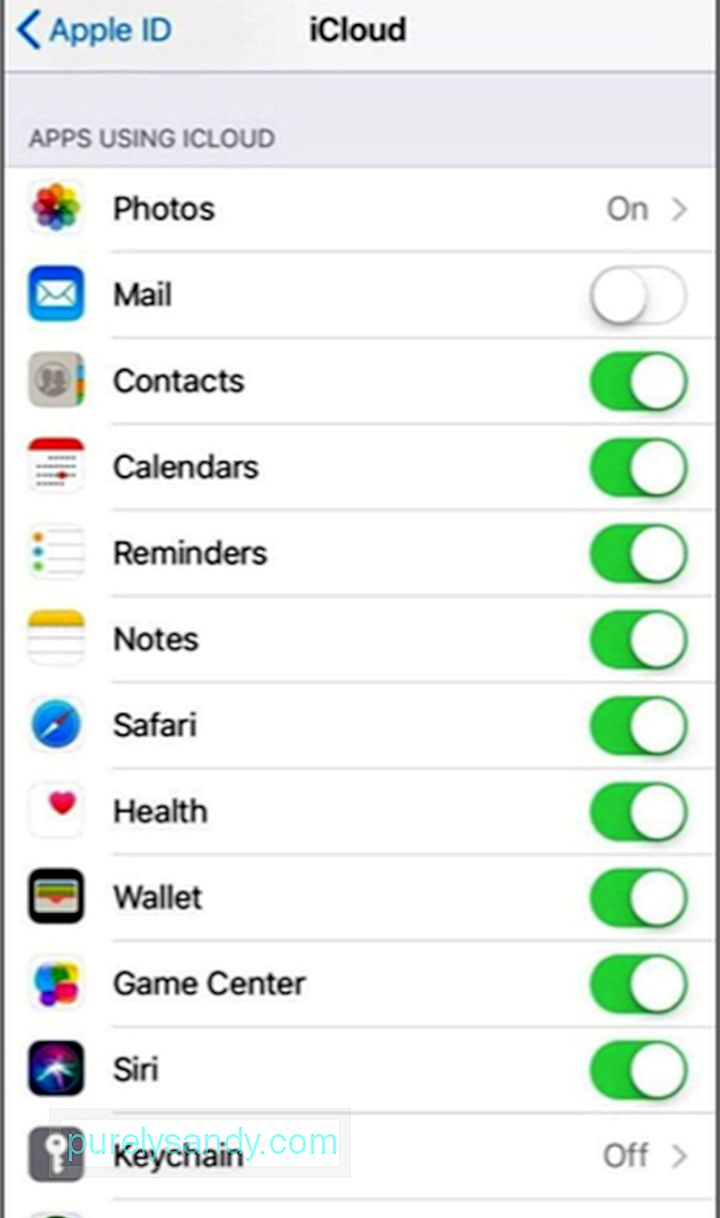
- След като ги включите, изчакайте известно време, докато iCloud синхронизира вашите данни. След това влезте в акаунта си в iCloud с помощта на компютъра си.
- За да експортирате вашите контакти, щракнете върху иконата на зъбно колело в долния ляв ъгъл на прозореца и изберете Select All & gt; Експортиране на vCard. Той ще експортира всичките ви контакти във формат VCard като .vcf файл.
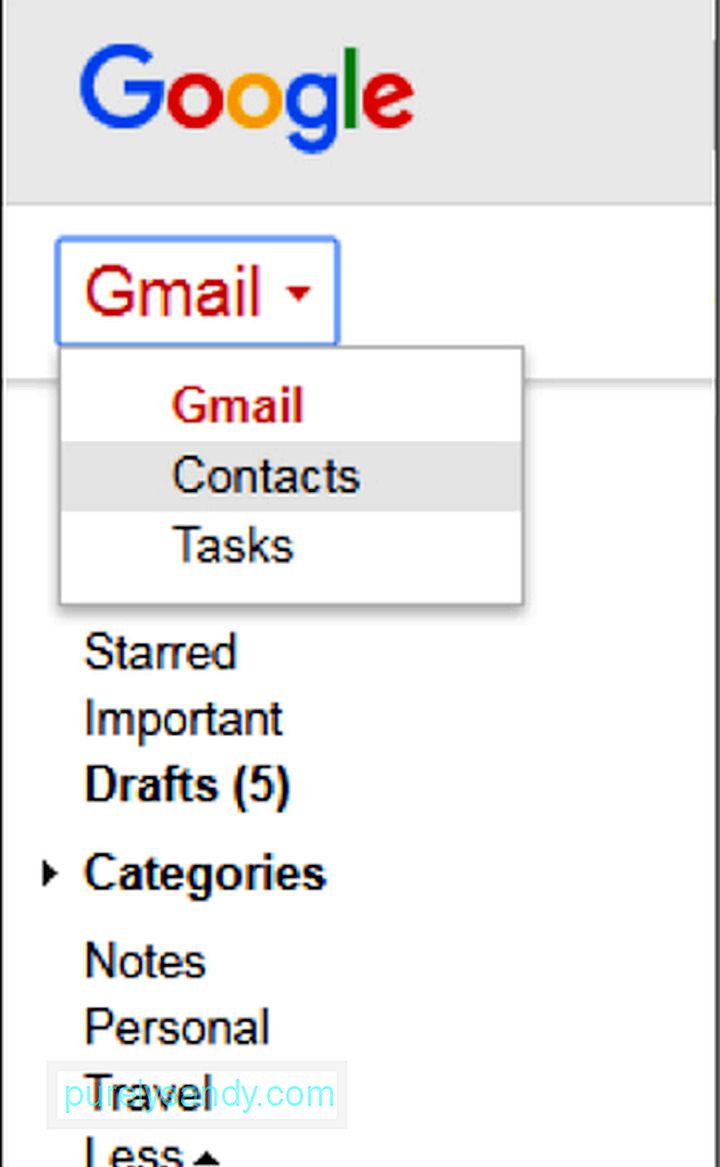
- Следващата стъпка е да влезете във вашия Gmail на компютъра си , след това променете падащото меню горе вляво от Gmail на Контакти. Ще се отвори нов раздел, показващ всички ваши контакти в Google. За да импортирате контактите си от iOS, щракнете върху Още и след това върху Импортиране.
- Изберете .vcf файла, който сте изтеглили от iCloud, и вашите контакти се импортират светкавично. В прозореца на Google Контакти можете да коригирате дубликати, да създавате етикети и да организирате контактите си.
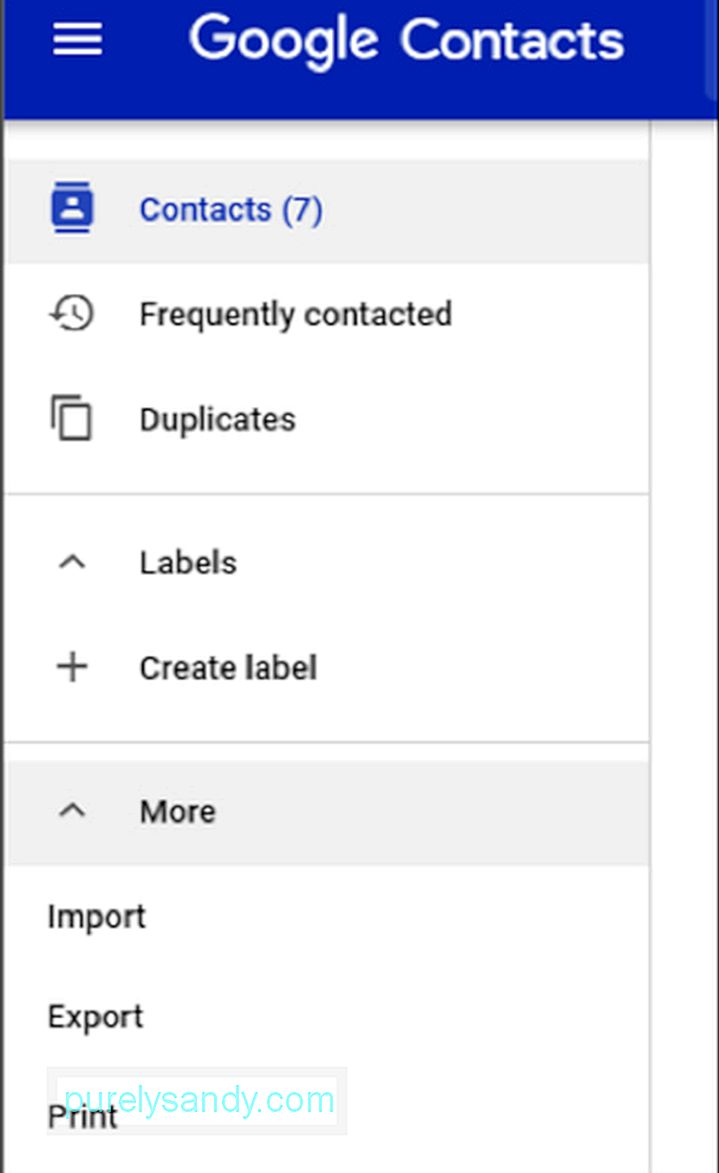
Това е най-обезпокоителната част при превключване платформи, защото не можете просто да премествате приложения, като това, което правите с контакти и друго съдържание.
Ако сте закупили приложения преди, ще трябва да купувате отново или да търсите по-достъпна алтернатива. Повечето приложения имат както iOS, така и Android версии. Но за тези, които са проектирани само за iOS или тези, които нямат версия на Android, единствената ви възможност е да потърсите алтернативно приложение. Може да отнеме много време и да ви разочарова, защото трябва да претърпите няколко проби и грешки, докато намерите алтернативата, която работи за вас.
Хубавото е, че Google Play Store разполага с огромна база данни от приложения за да можете да избирате.
Преместете музиката си.Има три неща, които трябва да имате предвид при прехвърляне на музика от iOS към Android.
- Първо е музиката на вашето устройство. Всичко, което трябва да направите, е да свържете вашето iOS устройство към вашия компютър и да копирате и поставите музикалните файлове към вашия компютър, след което да го копирате в папката Music на вашето Android устройство.
- За музика, която се съхранява в Cloud, по-безопасно е да изтеглите файловете си от облака на компютъра си, преди да ги копирате на вашето устройство с Android.
- Музиката, която е в музикални приложения като Spotify, е по-достъпна за прехвърляне, защото можете да изтеглите версията на Android от тези приложения.
Качването на снимки е по-естествено в сравнение с прехвърлянето на музикални файлове. Всичко, което трябва да направите, е да изтеглите Google Photos на вашия iPhone, да влезете в профила си в Google и да архивирате всичките си снимки в облака.
Получавате само 15 GB безплатно помещение за съхранение в Google Диск, но можете да разширите хранилището, като надстроите срещу минимална такса. Или можете да пожертвате малко от вашата резолюция, за да можете да съхранявате повече снимки онлайн. Това е вашият избор.
Променете календара си.Има два начина да прехвърлите календара си - изтеглете SmoothSync, което е платено приложение или ръчно да синхронизирате календара си. За да синхронизирате календара на iPhone с устройството си с Android, направете следното:
- На устройството си с iOS отидете в Настройки.
- Изберете Календар, след което докоснете Календар по подразбиране.
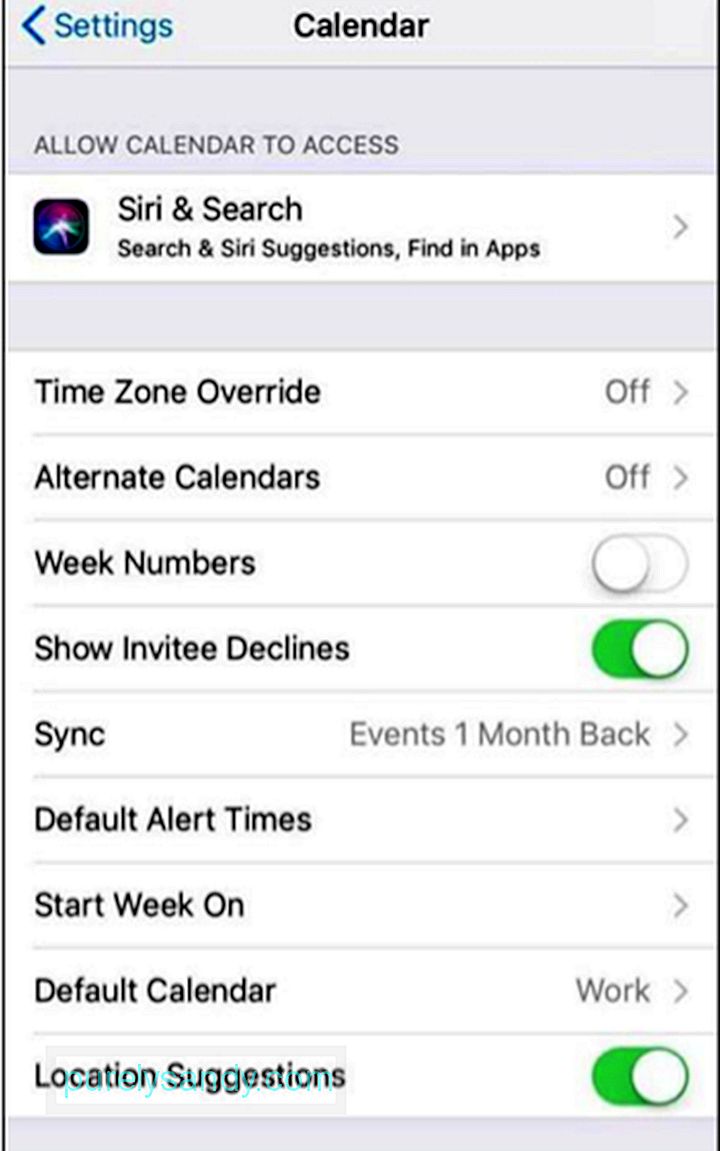
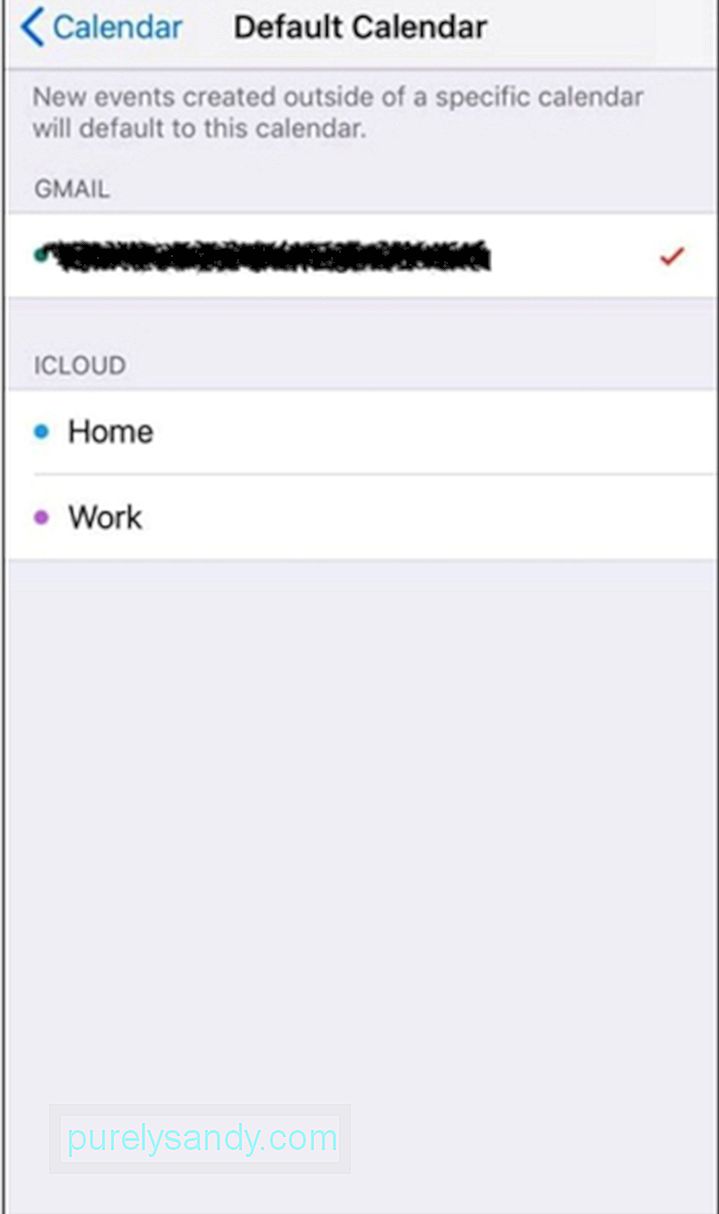
- Изберете вашия акаунт в Google или го добавете, ако все още го нямате на вашето устройство.
- След като избрахте календара си по подразбиране, изчакайте да се синхронизира и сте готови.
Ако използвате Chrome на вашия iPhone и го синхронизирате с вашия работен плот, тогава не е нужно да правите нищо друго. Вашите отметки се пренасят, когато инсталирате Chrome на вашия Android.
Ако използвате браузър Safari, влезте в акаунта си в iCloud на компютъра си и кликнете върху Safari. Отидете на File & gt; Експортирайте отметки, за да създадете HTML файл, съдържащ всички ваши отметки. След това трябва да импортирате този HTML файл в Google Chrome на вашия компютър, където той ще се синхронизира с вашия Chrome на вашето устройство с Android.
Изтрийте вашето iOS устройство.Последната стъпка ще бъде да се гарантира, че всичките ви данни е премахнат от вашето iOS устройство, преди да го изхвърлите или продадете.
- Първо деактивирайте своя Find My Phone, като отворите Settings & gt; Вашето име & gt; iCloud или Настройки & gt; iCloud за по-стари версии на iOS.
- След като Намерете моя телефон е деактивиран, можете да нулирате вашето iOS устройство. Отидете в Настройки & gt; Общи & gt; Нулиране & gt; Изтрийте цялото съдържание и настройки, за да рестартирате устройството си с iOS и да го подготвите за следващия потребител.
Въпреки че може да отнеме известно време, за да свикнете с новата платформа, ще разберете, че превключването има своите предимства - познаването на най-доброто от двата свята, за един. Преминаването от iOS към Android става по-удобно и по-плавно, когато следвате горния урок.
YouTube Video.: От iOS към Android: Ако харесвате сладкиши повече, отколкото харесвате Apple
09, 2025

